Установка и переход на новый язык отображения в Windows 7 Home и Pro

Как установить и изменить на новый язык интерфейса в Windows 7 Домашняя и Профессиональная с помощью пакетов интерфейса пользователя.
Мы всегда находили семейные функции и настройки от Microsoft довольно сложными и не такими простыми для понимания. Однако в Windows 10 все изменилось, и в лучшую сторону. Добавить дочернюю учетную запись на ПК или устройство с Windows 10 стало намного проще, чем раньше. Несколько щелчков или касаний, несколько настроек, и ваш ребенок сможет безопасно использовать ваш ПК с Windows 10 на ваших условиях. Вот как добавить дочернюю учетную запись в Windows 10:
Содержание
Откройте семейные настройки в Windows 10.
Для начала откройте приложение «Настройки » . Быстрый способ сделать это — щелкнуть или коснуться его ярлыка в меню « Пуск » . Затем откройте категорию настроек учетных записей .
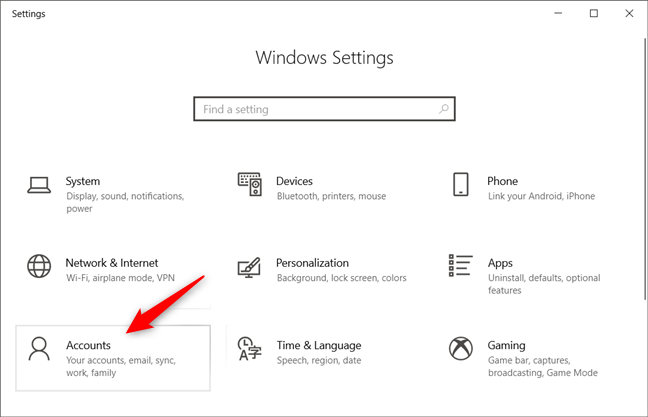
Категория «Учетные записи» в настройках Windows 10.
На левой боковой панели выберите «Семья и другие пользователи».
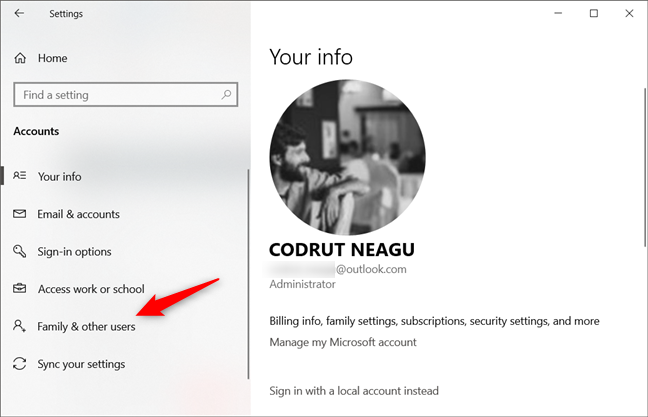
Раздел «Семья и другие пользователи» из категории «Учетные записи»
В правой части окна нажмите или коснитесь «Добавить члена семьи».
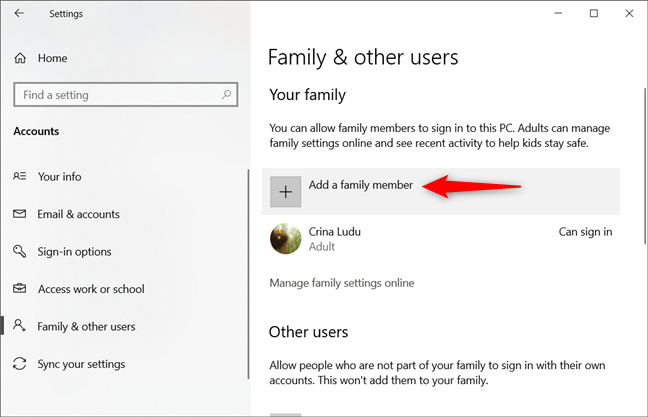
Выбор добавления члена семьи
Как добавить ребенка, у которого есть учетная запись Microsoft
Windows 10 открывает новое окно, в котором спрашивает, хотите ли вы «Добавить ребенка или взрослого». Выберите опцию «Добавить ребенка» . Если у вашего ребенка уже есть учетная запись Microsoft , это означает, что у него есть адрес электронной почты, который он использует для входа в Windows 10, Xbox, Office, Outlook.com, OneDrive или Skype.
Вы можете использовать тот же адрес электронной почты, чтобы добавить новую учетную запись для вашего ребенка на ПК с Windows 10. Для этого введите адрес электронной почты вашего ребенка в текстовое поле с надписью «Введите адрес электронной почты» и нажмите или коснитесь « Далее » .
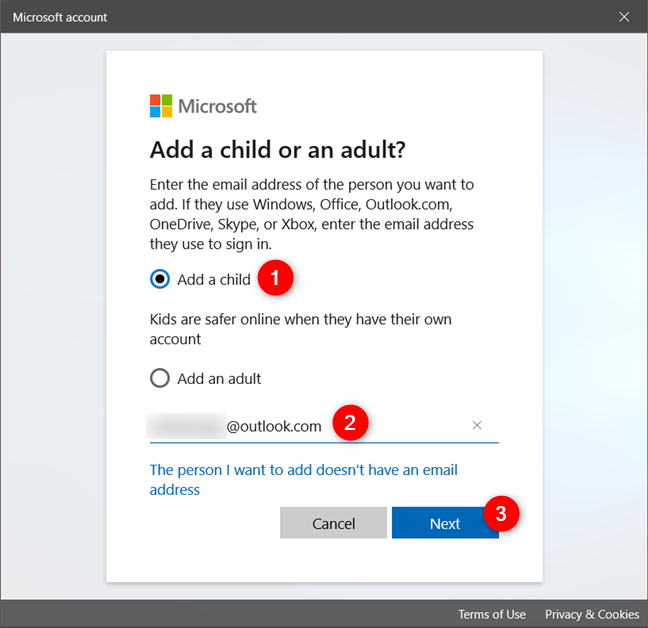
Добавьте ребенка на ПК с Windows 10
Подтвердите, что хотите добавить ребенка на компьютер или устройство, которое вы используете прямо сейчас.
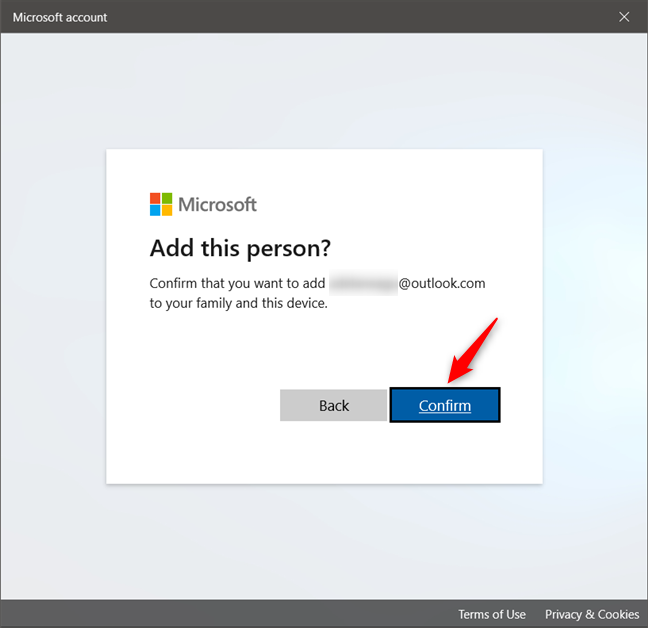
Подтвердите, что хотите добавить ребенка в свою семью
Если все работает правильно, Microsoft сообщит вам, что «вы пригласили [дочернюю учетную запись Microsoft] для добавления в вашу семью в качестве ребенка». Вы также обнаружите, что ребенок должен принять ваше приглашение из своей электронной почты, чтобы семейные настройки были применены к учетной записи. Нажмите или коснитесь кнопки « Закрыть ».
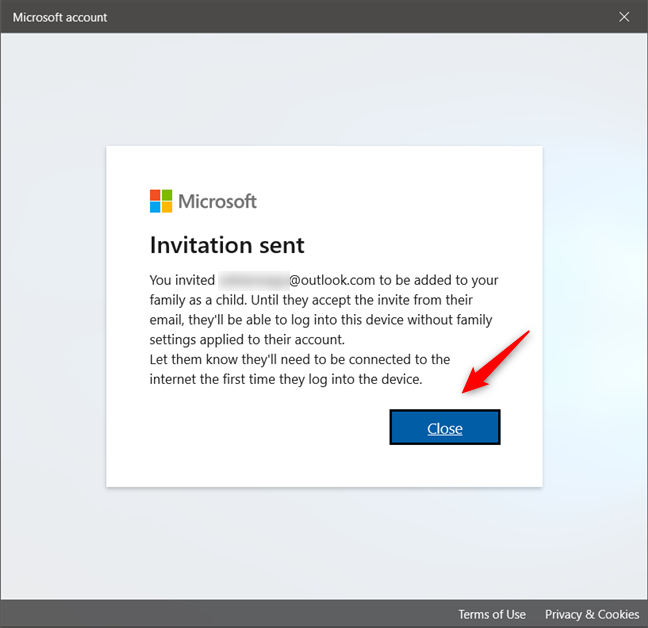
Приглашение присоединиться к вашей семье было отправлено ребенку
Вернувшись в приложение « Настройки », вы теперь можете видеть, что дочерняя учетная запись была создана на вашем ПК и что ее текущий статус « Ожидание », пока ваш ребенок не войдет в Windows 10, используя свою учетную запись.
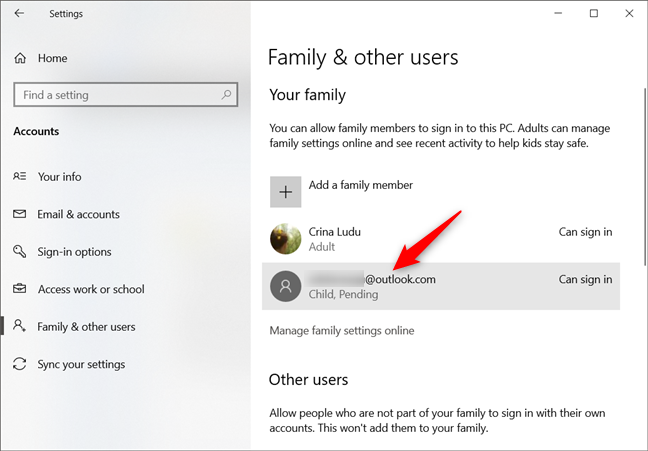
Учетная запись ребенка настроена, и ее статус «Ожидание», пока он или она не войдет в систему.
Прочтите предпоследний раздел этой статьи, чтобы узнать, какие дополнительные действия вам, возможно, придется предпринять, прежде чем учетная запись вашего ребенка будет активирована.
Как добавить дочернюю учетную запись без электронной почты в Windows 10
Если у вашего ребенка нет учетной записи Майкрософт , вы должны создать ее для него. Если вы этого не сделаете, вы не сможете настроить дочернюю учетную запись, хотя вы можете просто настроить стандартную локальную учетную запись . Первым шагом в создании учетной записи Microsoft для вашего ребенка является нажатие на ссылку «У человека, которого я хочу добавить, нет адреса электронной почты».
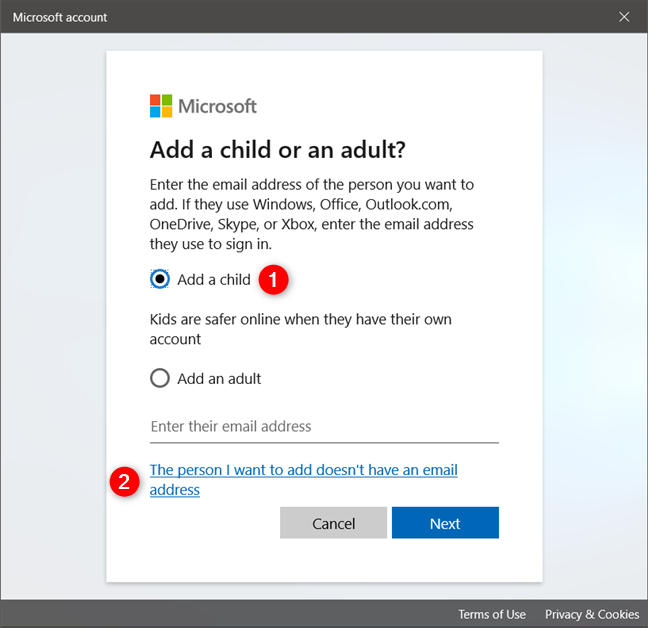
Выбор создания детской учетной записи, когда у него или нее нет адреса электронной почты
Затем Microsoft спросит, как вы хотите назвать новый адрес электронной почты вашего ребенка. Выберите имя, которое нравится вам и вашему ребенку, а затем нажмите или коснитесь « Далее » . В качестве альтернативы вы также можете использовать номер телефона вашего ребенка (если у него или нее есть телефон) или «использовать вместо этого свой адрес электронной почты». Последний вариант звучит странно, но на самом деле это не так: если у вашего ребенка уже есть учетная запись электронной почты от поставщика, отличного от Microsoft, например, от Gmail, вы можете использовать ее для создания учетной записи Microsoft для вашего ребенка.
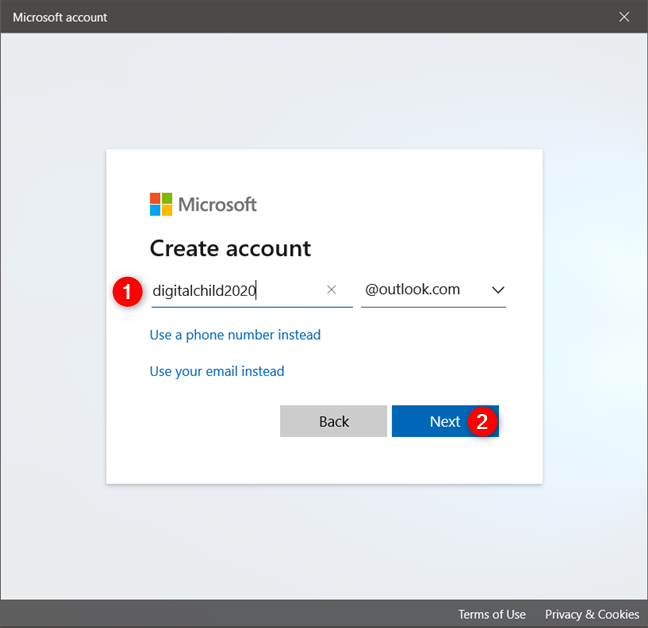
Создание учетной записи Microsoft для вашего ребенка
Введите надежный пароль для новой учетной записи электронной почты вашего ребенка, выберите, хотите ли вы, чтобы он или она получали информацию, советы и предложения от Microsoft, а затем нажмите кнопку « Далее ».
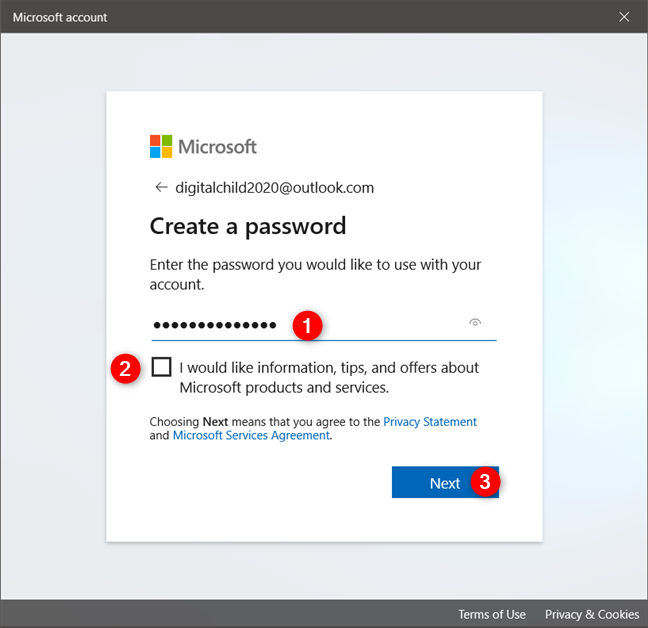
Создание пароля для учетной записи ребенка
На следующем шаге введите имя и фамилию вашего ребенка.
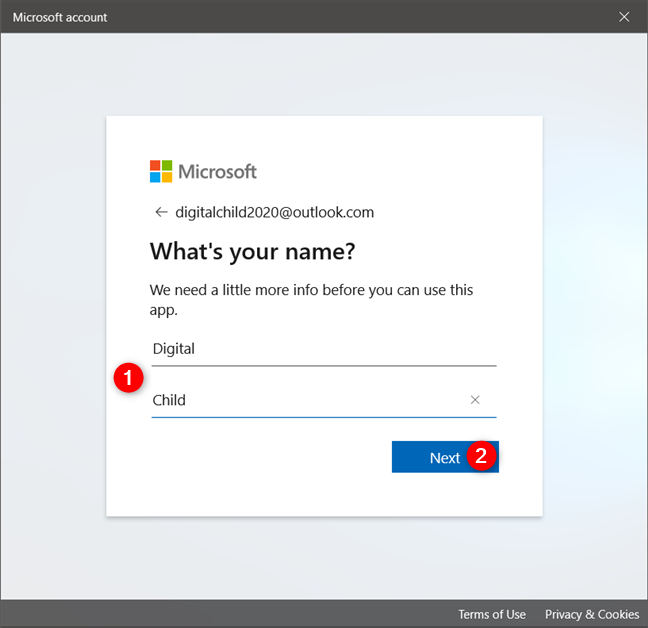
Указание имени ребенка
Выберите страну, в которой живет ваш ребенок, и укажите месяц , день и год его рождения.
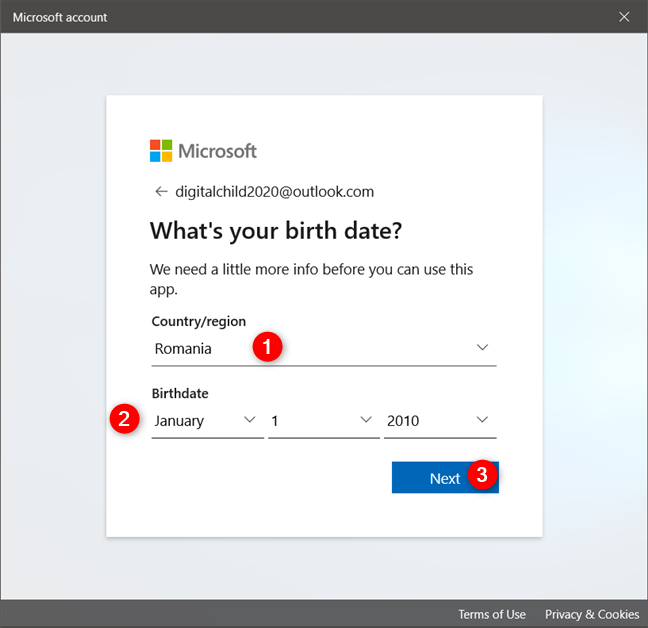
Страна ребенка и дата рождения
Следующие шаги одинаковы независимо от того, была ли у вашего ребенка уже учетная запись Microsoft или вы создали ее для него или нее сейчас.
Какие шаги необходимо предпринять вашему ребенку и вам при первом входе в Windows 10?
Когда ваш ребенок впервые входит в систему на вашем ПК с Windows 10 или сразу после того, как вы создали для него или нее учетную запись Microsoft, вы и ваш ребенок должны предпринять следующие шаги:
Прежде всего, ваш ребенок должен пройти аутентификацию в своей учетной записи Microsoft, поэтому введите учетную запись электронной почты вашего ребенка и нажмите « Далее » .
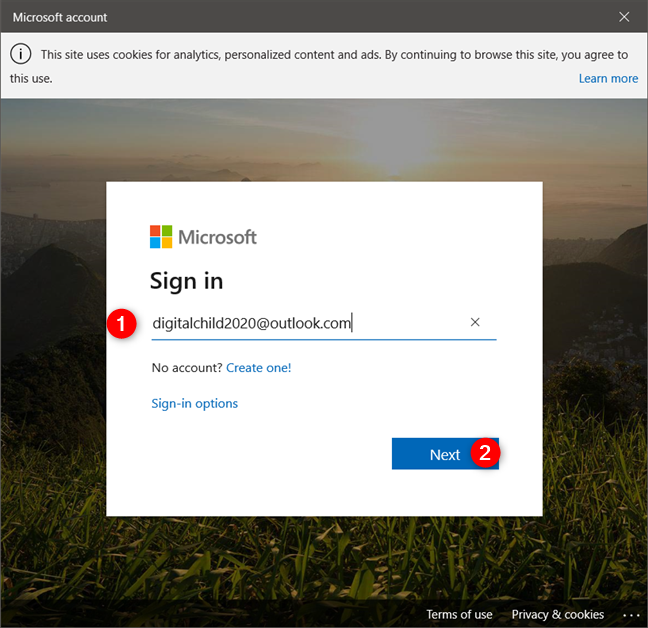
Вход с учетной записью ребенка
Введите пароль учетной записи Майкрософт вашего ребенка и нажмите « Далее » .
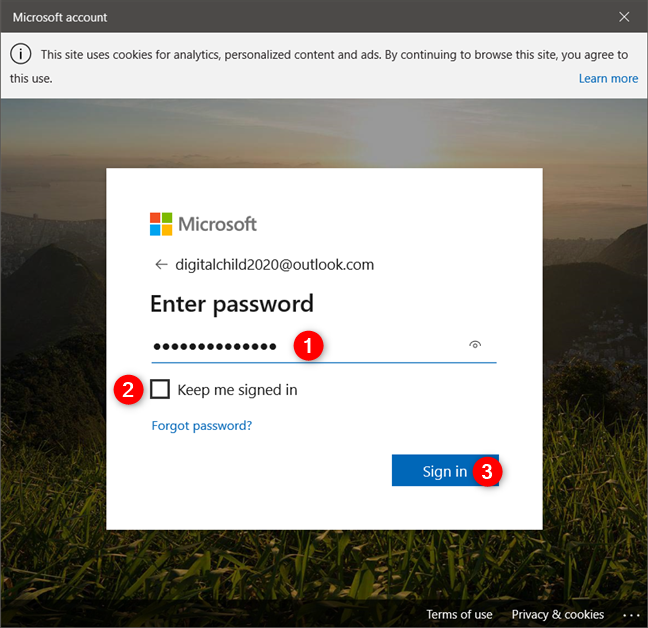
Ввод пароля ребенка
Теперь есть два пути, по которым вы можете пойти как взрослый: позволить вашему ребенку отправить вам электронное письмо с просьбой разрешить вход или войти, используя вашу взрослую учетную запись прямо сейчас. Если вы выберете путь электронной почты, вы можете выполнить следующие шаги в веб-браузере. Однако, поскольку вы уже работаете на ПК с Windows 10, быстрее войти в систему и предоставить необходимые разрешения вашему ребенку прямо сейчас.
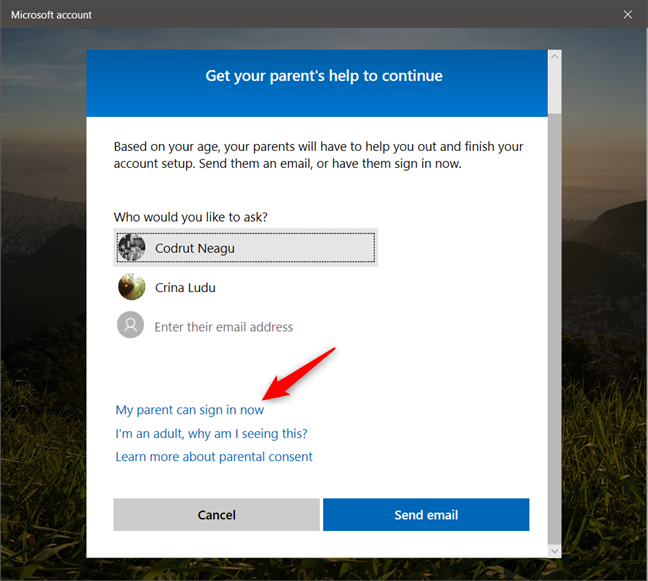
Выбираем вход прямо сейчас как родитель
Нажмите или коснитесь Войти .
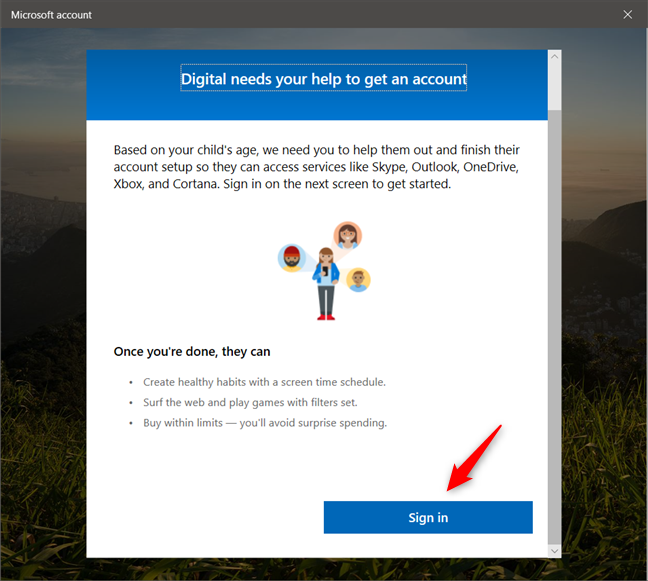
Нажатие кнопки входа
Введите учетные данные своей (взрослой) учетной записи Майкрософт для аутентификации в качестве родителя.
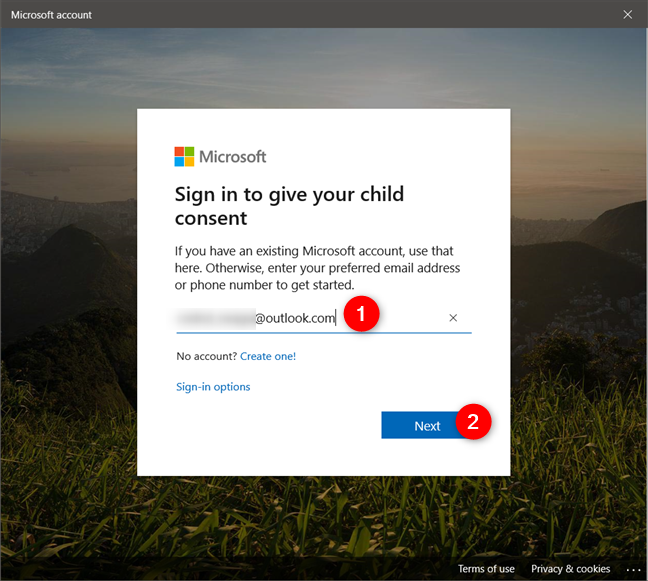
Аутентификация с помощью родительской учетной записи Microsoft
Затем Microsoft показывает вам некоторые «юридические вопросы», касающиеся учетной записи Microsoft вашего ребенка и того, как она собирает и использует собранные данные. Вы должны согласиться со всем этим, нажав кнопку «Да, я согласен» .
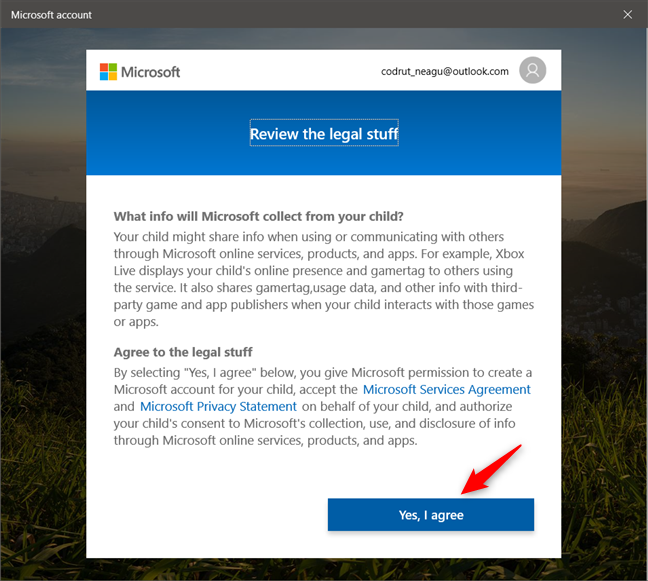
Выбор согласия с юридическими материалами
Затем Microsoft спрашивает, хотите ли вы разрешить своему ребенку «[...] входить в сторонние приложения» . Выберите то, что вы предпочитаете, но знайте, что ваш ребенок не сможет использовать свою учетную запись Microsoft с приложениями от Google или Apple, например, если вы не предоставите ему или ей доступ к использованию сторонних приложений. Приняв решение, нажмите или коснитесь « Продолжить » .
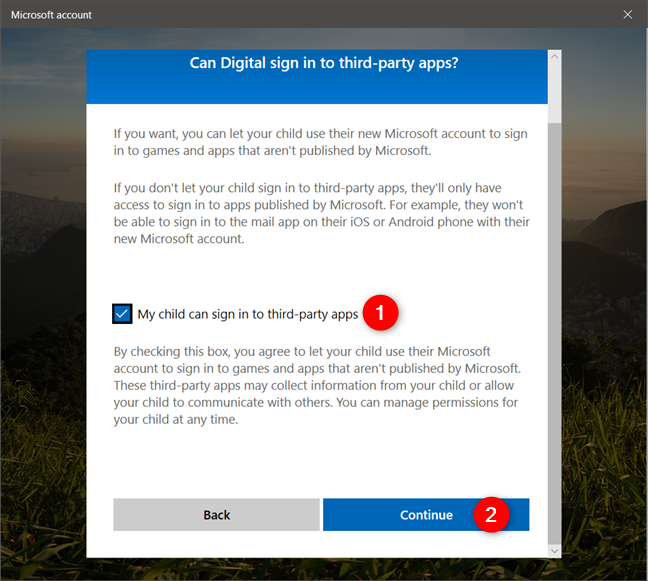
Выбор, давать ли ребенку согласие на использование сторонних приложений
Наконец, нажмите кнопку Готово .
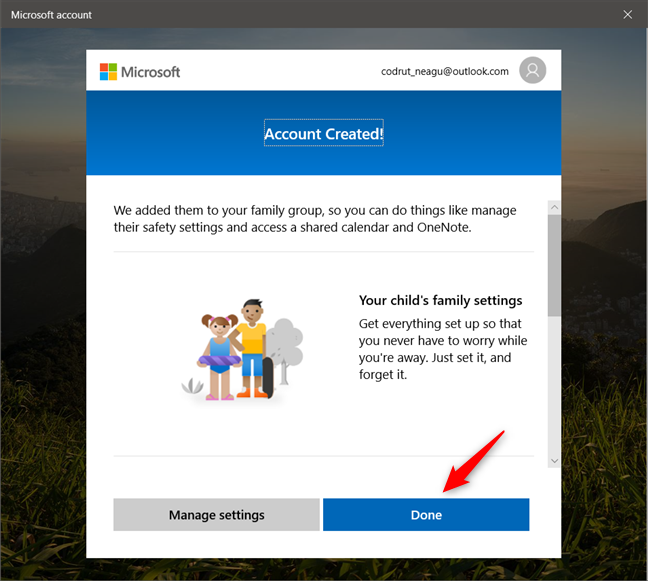
Щелчок или нажатие кнопки «Готово» отмечает последний шаг.
Обратите внимание, что здесь также доступны настройки управления . Если вы нажмете ее, Microsoft перенесет вас к семейным настройкам в Интернете, используя веб-браузер по умолчанию на вашем ПК. Там вы можете увидеть активность вашего ребенка, а также настроить родительский контроль, например, время экрана, ограничения приложений и игр, а также ограничения контента . Кроме того, вы можете найти устройства, которые он или она использует, а также добавить деньги на счет вашего ребенка.
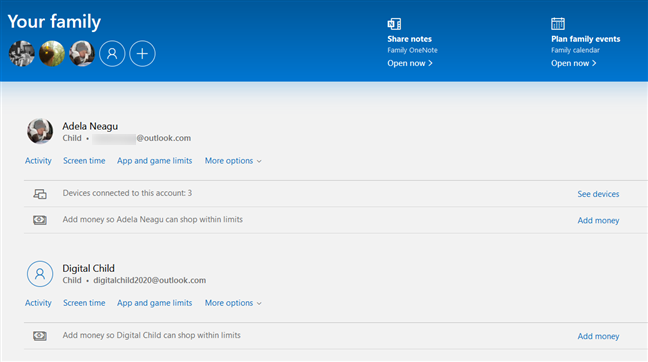
Microsoft предлагает специальную веб-страницу, на которой вы можете управлять своей семьей.
Вот и все! Теперь у вашего ребенка есть собственная учетная запись пользователя на вашем ПК или устройстве с Windows 10, и он может сразу начать ее использовать.
Создавали ли вы дочерние учетные записи на своих устройствах с Windows 10 для своих детей?
Добавление дочерней учетной записи на ПК с Windows 10 — это простой процесс, который вы можете выполнить всего за минуту или две. В этом нет ничего сложного, и нам это нравится. Что нам не нравится, так это тот факт, что вы не можете создать локальную дочернюю учетную запись без использования учетной записи Microsoft и адреса электронной почты. Пару лет назад мы помним, что нам нужно было подтвердить, что нам больше 12 или 13 лет, чтобы иметь возможность создать адрес электронной почты. Кажется, это уже не так. Что ты об этом думаешь? С другой стороны, вам нравится, как легко настроить дочернюю учетную запись в Windows 10?
Как установить и изменить на новый язык интерфейса в Windows 7 Домашняя и Профессиональная с помощью пакетов интерфейса пользователя.
Узнайте, как эффективно экспортировать пароли из браузеров, таких как Google Chrome, Mozilla Firefox, Opera, Internet Explorer и Microsoft Edge в формате CSV для удобства переноса.
Как изменить формат скриншота на Android-смартфонах и планшетах с png на jpg или с jpg на png.
Как открыть WordPad в Windows 10 и Windows 7. Вот все шаги, чтобы открыть WordPad: с помощью кликов, ярлыков и команд.
Сочетание клавиш Windows + G не работает? Вы не можете включить Xbox Game Bar? Вот три вещи, которые вы можете сделать, чтобы это исправить.
Где находится Центр мобильности Windows в Windows 10? Вот все ярлыки и способы открытия Центра мобильности Windows, включая новые методы.
Узнайте, как использовать WordPad в любой версии Windows для создания простых текстовых документов, их форматирования, редактирования и печати. Как использовать ленту в WordPad.
Как открыть File Explorer из Windows 10 и Windows 11 или Windows Explorer из Windows 7. Вот все ярлыки проводника.
Если вам больше не нужно использовать Galaxy AI на вашем телефоне Samsung, вы можете отключить его с помощью очень простой операции. Вот инструкции по отключению Galaxy AI на телефонах Samsung.
Если вам не нужен какой-либо персонаж ИИ в Instagram, вы также можете быстро удалить его. Вот руководство по удалению ИИ-персонажей в Instagram.
Символ дельта в Excel, также известный как символ треугольника в Excel, часто используется в статистических таблицах данных для выражения возрастающих или убывающих чисел или любых данных по желанию пользователя.
Помимо предоставления общего доступа к файлу Google Таблиц всем отображаемым таблицам, пользователи могут выбрать предоставление общего доступа к области данных Google Таблиц или к таблице Google Таблиц.
Пользователи также могут настроить отключение памяти ChatGPT в любое время, как в мобильной, так и в компьютерной версии. Вот инструкции по отключению хранилища ChatGPT.
По умолчанию Центр обновления Windows автоматически проверяет наличие обновлений, и вы также можете увидеть, когда было последнее обновление. Вот инструкции о том, как узнать, когда Windows последний раз обновлялась.
По сути, операция по удалению eSIM на iPhone также проста для выполнения. Вот инструкции по извлечению eSIM на iPhone.
Помимо сохранения Live Photos в виде видео на iPhone, пользователи могут очень просто конвертировать Live Photos в Boomerang на iPhone.
Многие приложения автоматически включают SharePlay при совершении звонка по FaceTime, из-за чего вы можете случайно нажать не ту кнопку и испортить видеозвонок.
При включении функции Click to Do функция распознает текст или изображение, на которые вы нажимаете, а затем принимает решения для выполнения соответствующих контекстных действий.
Включение подсветки клавиатуры заставит ее светиться, что полезно при работе в условиях слабого освещения или придаст вашему игровому уголку более прохладный вид. Ниже вы можете выбрать один из четырех способов включения подсветки клавиатуры ноутбука.
Существует много способов войти в безопасный режим в Windows 10, если вы не можете войти в Windows и войти в него. Чтобы войти в безопасный режим Windows 10 при запуске компьютера, ознакомьтесь со статьей ниже от WebTech360.
Grok AI теперь расширяет свой ИИ-генератор фотографий, позволяя преобразовывать личные фотографии в новые стили, например, создавать фотографии в стиле Studio Ghibli с использованием известных анимационных фильмов.
Google One AI Premium предлагает пользователям бесплатную пробную версию сроком на 1 месяц, чтобы зарегистрироваться и опробовать множество усовершенствованных функций, таких как помощник Gemini Advanced.
Начиная с iOS 18.4, Apple позволяет пользователям решать, показывать ли последние поисковые запросы в Safari.





















